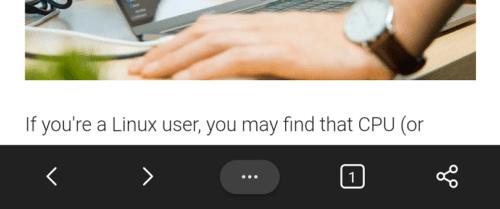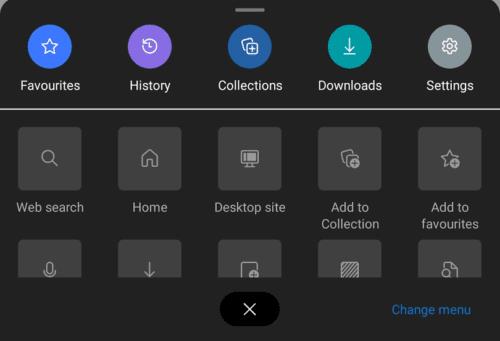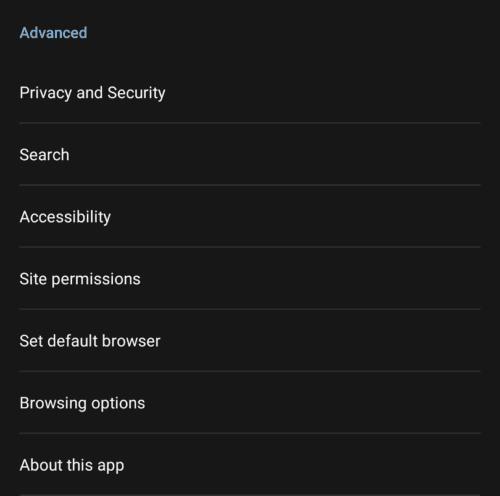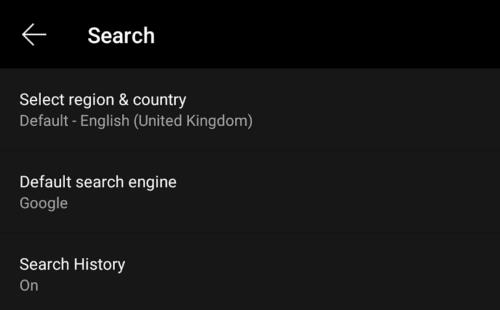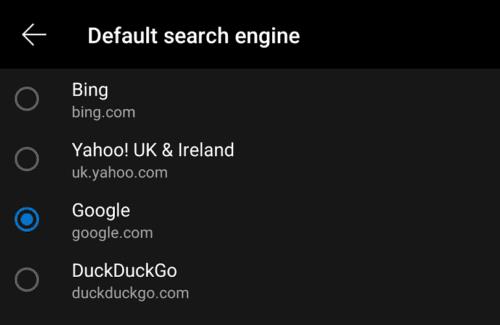Å bruke URL-linjen som en universell søkelinje er en funksjon som er inkludert i de fleste nettlesere. Det kan spare deg for tid og krefter ved å surfe først til den foretrukne søkemotoren, og lar deg få søkeresultatene dine raskere. En nettleser må være konfigurert med en standard søkemotor som brukes til søk fra URL-linjen, men ikke alle vil bruke samme søkemotor.
For å støtte de brukerne som foretrekker å bruke en annen søkemotor, lar nettlesere deg velge fra et utvalg søkemotorer. For å konfigurere denne innstillingen i Edge-nettleseren på Android, må du åpne innstillingene i appen.
Tips: Som et Microsoft-produkt bruker Edge som standard Microsofts søkemotor "Bing".
For å få tilgang til innstillingene i appen, må du trykke på trippel-prikk-ikonet i midten av den nederste linjen.
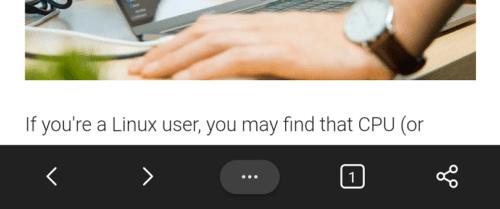
Trykk på trippelpunktikonet i midten av den nederste linjen for å få tilgang til innstillingene i appen.
Deretter trykker du på "Innstillinger"-ikonet øverst til høyre i popup-ruten for å åpne de fullstendige appinnstillingene.
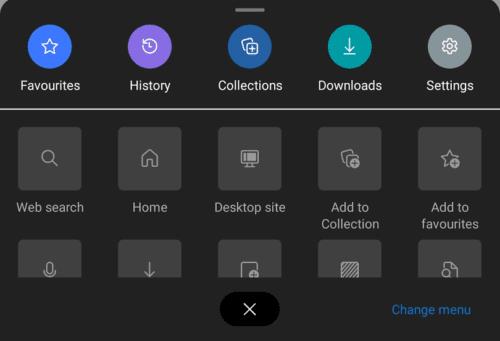
Trykk på "Innstillinger"-ikonet øverst til høyre i popup-ruten for å åpne innstillingene i appen.
Rull til bunnen av listen over innstillinger, trykk deretter på "Søk", det vil være det sjette alternativet fra bunnen.
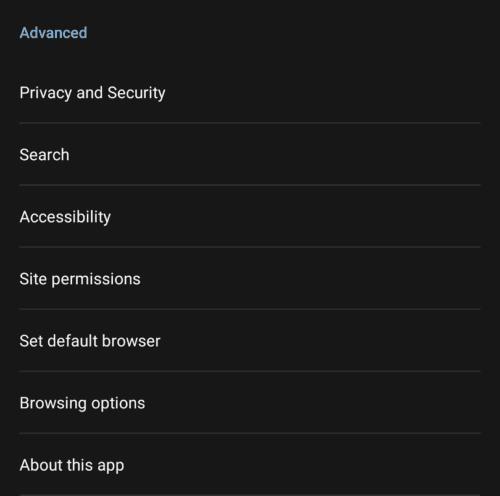
Trykk på "Søk", det sjette alternativet fra bunnen for å konfigurere søkepreferansene.
Trykk på "Standard søkemotor" for å velge hvilken søkemotor du vil bruke for søk som er lagt inn i søkefeltet.
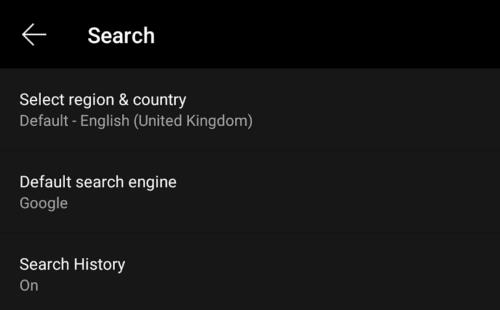
Trykk på det midterste alternativet "Standard søkemotor" for å velge hvilken søkemotor du vil bruke.
De tilgjengelige søkemotorene er Bing, Yahoo UK og Irland, Google og DuckDuckGo. Bing er Microsofts søkemotor, mens Yahoo og Google begge drives av deres navneselskaper. DuckDuckGo er en uavhengig søkemotor som ikke utfører noen resultatfiltrering basert på annonseringspreferanser.
Bare velg din foretrukne søkemotor fra listen tilgjengelig, du trenger ikke å lagre endringen eller starte nettleseren på nytt, den vil gjelde umiddelbart.
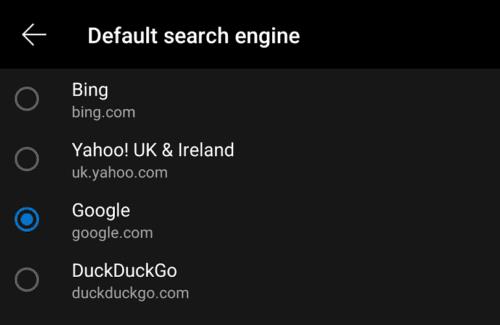
Velg din foretrukne søkemotor fra listen.
Tilbake på "Søk"-innstillingssiden tilbyr søkemotorene noen ekstra alternativer. "Søkehistorikk" vil vise noen nylige søk i søkefeltet før du begynner å skrive. "Velg region og land" lar deg velge hvilken språkversjon av den konfigurerte søkemotoren du vil bruke.